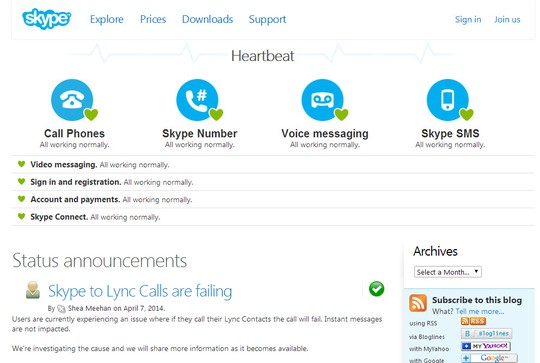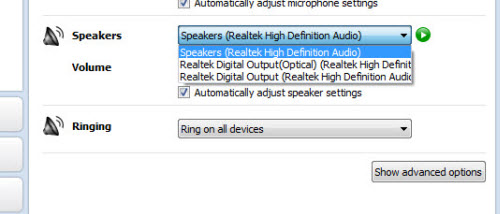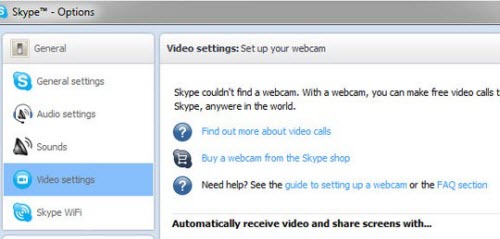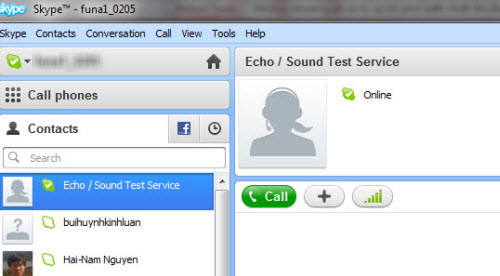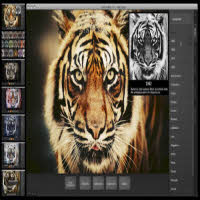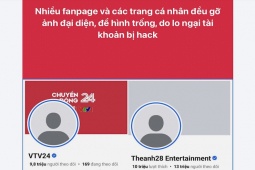Làm gì khi Skype dở chứng?
Bạn đang gặp một số vấn đề khi dùng Skype, những hướng xử lý sự cố dưới đây hy vọng sẽ giải quyết những vấn đề phổ biến nhất trên ứng dụng nhắn tin gọi điện miễn phí này.
Trong quá trình sử dụng ứng dụng Skype, đôi khi bạn sẽ gặp phải tình huống ứng dụng này ngừng hoạt động gây trở ngại cho công việc. Vấn đề xảy ra với Skype có thể bao gồm cơ sở hạ tầng gặp vấn đề hoặc cấu hình hệ thống không đúng.
Heartbeat
Điều đầu tiên, nếu bạn không thể kết nối hoặc sử dụng một tính năng cụ thể trên Skype thì hãy kiểm tra trang Hearbeat có trên Skype. Bạn có thể truy cập trang này bằng cách vào menu Help trên Skype và chọn Hearbeat (Skype Status) hoặc truy cập vào địa chỉ http://heartbeat.skype.com/ bằng trình duyệt web của mình.
Trang Hearbeat sẽ thông báo cho bạn biết trạng thái hệ thống của Skype. Nếu có một vấn đề nào đó xảy ra, Skype sẽ tự động tiến hành sửa chữa và cố gắng thực hiện kết nối trở lại.
Thiết lập âm thanh
Bạn có thể kiểm tra microphone và loa từ bảng điều khiển Audio Settings trong cửa sổ Options của Skype, bằng cách nhấp vào Tools > Options. Để kiểm tra microphone, bạn nói gì vào đó, sẽ thấy thanh âm lượng màu xanh lá cây di chuyển ở lựa chọn Volume dưới mục Microphone.
Nếu không nhìn thấy thanh âm lượng di chuyển, bạn hãy bấm vào menu xổ xuống của mục Microphone và chọn tên thiết bị microphone có trên máy tính mà mình sử dụng. Hãy cố gắng khai thác các thiết bị khác nhau cho đến khi thanh trượt màu xanh của mục Volume hoạt động khi bạn nói chuyện.
Bây giờ hãy kiểm tra loa của bạn trong cùng một cách bằng cách nhấn vào nút Play màu xanh lá cây bên phải của thiết bị loa để xem âm thanh cuộc gọi video. Nếu không nhận được âm thanh, hãy chọn loa khác xuất hiện từ danh sách của mục Speakers để thử lại.
Âm thanh phần cứng
Nếu quá trình thử nghiệm với bảng điều khiển Audio Settings vẫn chưa thể giúp đỡ, bạn hãy kiểm tra thiết bị của mình. Một số micro và tai nghe có nút điều chỉnh âm lượng trên dây dẫn, có thể chúng đang ở trạng thái tắt, hãy bật chúng lên nhé!
Ngoài ra hãy chắc chắn rằng micro và loa được cắm vào đúng các cổng dành cho nó trên máy tính. Cổng micro USB có thể được cắm vào bất kỳ khe cắm USB tiêu chuẩn nào, trong khi micro analog phải được kết nối với jack âm thanh (chuẩn 3,5 mm) một cách chính xác nhất. Thường thì jack microphone có thiết kế màu hồng và jack loa màu xanh lá cây.
Chú ý, nếu micro không hoạt động khi cắm vào jack cắm âm thanh ở phía trước máy tính thì hãy thử cắm vào jack âm thanh bố trí ở mặt sau của máy.
Thiết lập video
Giả sử máy tính có webcam, bạn có thể cấu hình nó từ cửa sổ Video Settings trong cửa sổ Options của Skype. Nếu webcam được kết nối và bạn không nhìn thấy nó xuất hiện trong cửa sổ này, bạn có thể cần phải cài đặt trình điều khiển (driver) cho webcam đó. Trình điều khiển thường có thể được tải về từ trang web của hãng sản xuất hoặc trên trang web của nhà sản xuất máy tính.
Kiểm tra cuộc gọi
Nếu tất cả mọi thứ dường như được cấu hình đúng, hãy thử thực hiện một cuộc gọi xem có hoạt động tốt không. Cách để bạn có thể thực hiện một cuộc gọi thử nghiệm chính là nhấn vào liên kết “Make a free test call” ở dưới cùng của cửa sổ cài đặt màn hình.
Bạn cũng có thể thêm người sử dụng Skype có tên là echo123 vào danh sách liên lạc của mình và tiến hành quá trình kiểm tra các cuộc gọi từ đó.
Cuộc gọi thử nghiệm dịch vụ này sẽ yêu cầu bạn nói vào micro của mình sau tiếng bíp. Nó sẽ ghi lại cuộc gọi của bạn, và sau một vài giây sẽ có một tin nhắn trả lời lại. Điều này để đảm bảo rằng tất cả mọi thứ đang hoạt động, bao gồm microphone, loa và kết nối mạng. Nếu cuộc gọi thực hiện đúng cách, rõ ràng hệ thống của bạn có thể thực hiện một cuộc gọi tốt nhất, điều đó có nghĩa có thể vấn đề xảy ra ở chính hệ thống người bạn đang liên lạc.
Băng thông sử dụng
Ngoài ra, vấn đề băng thông sử dụng cũng có thể tác động vào chất lượng cuộc gọi Skype. Quá trình tải với băng thông nhiều như tải tập tin BitTorrent hay mạng ngang hàng (P2P) khác sẽ khiến cuộc gọi đạt chất lượng kém, hoặc gây tắc nghẽn giọng nói. Lúc này hãy đóng tất cả những chương trình download trên các máy tính thực hiện liên lạc Skype và thực hiện kết nối Skype lại lần nữa.
Ngoài ra, bạn cũng có thể nhận lời khuyên xử lý sự cố Skype bằng cách nhấp vào nút Help ở danh sách những công cụ hỗ trợ trên giao diện chính của phần mềm.